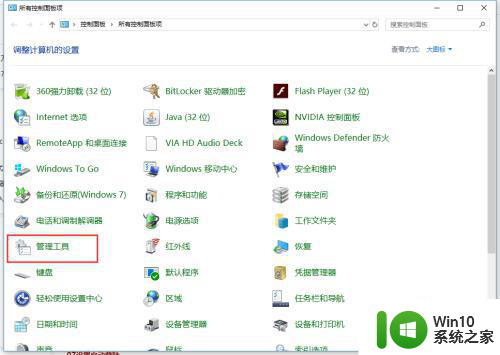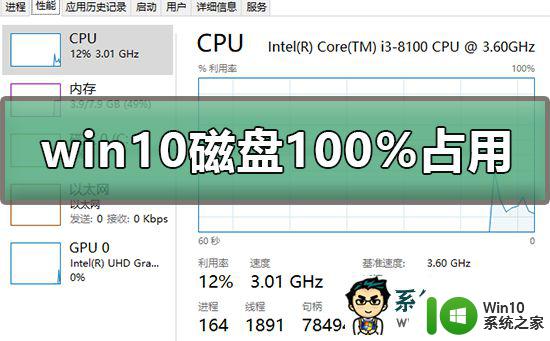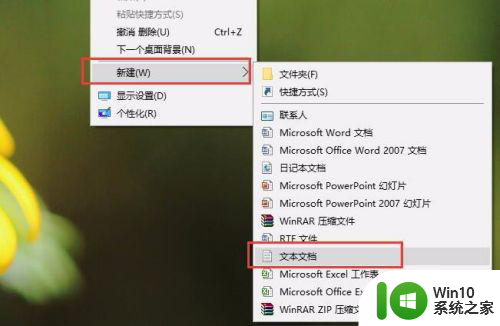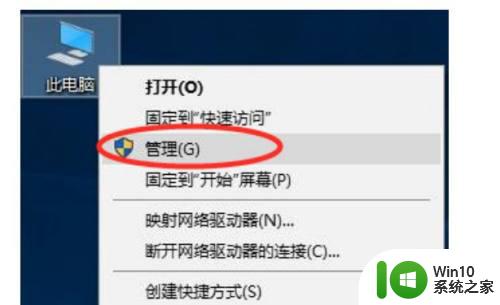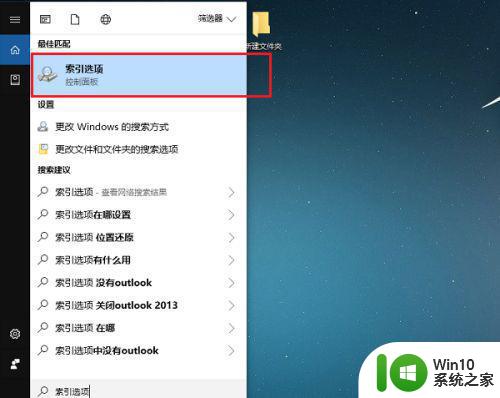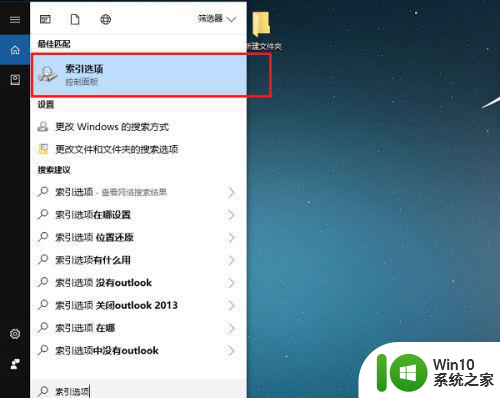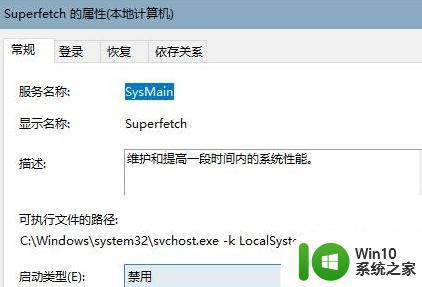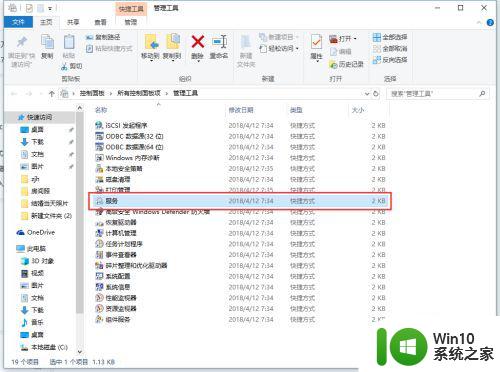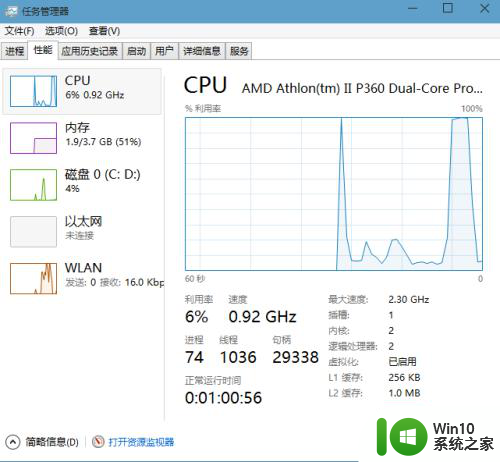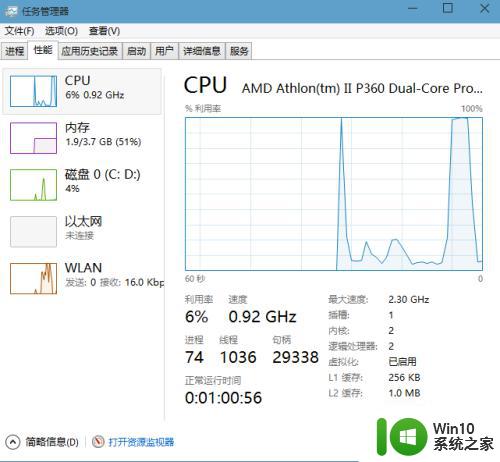win10电脑开机硬盘被占用100%如何清理 Win10电脑开机硬盘占用率过高如何解决
Win10电脑开机硬盘被占用100%是一个常见的问题,可能会导致电脑运行缓慢甚至卡顿,造成这种问题的原因有很多,例如系统中的一些应用程序或服务占用了过多的硬盘资源。要解决这个问题,我们可以通过一些简单的方法来清理硬盘,比如关闭一些不必要的启动项,清理系统垃圾文件,升级硬盘驱动程序等。只要我们按照正确的步骤来处理,就可以有效地提高电脑的运行速度和性能。
具体方法:
1、关闭家庭组
进入到【控制面板】,选择【管理工具】,找到【服务】,双击打开,找到HomeGroup Listener和HomeGroup Provider,对其进行禁用操作
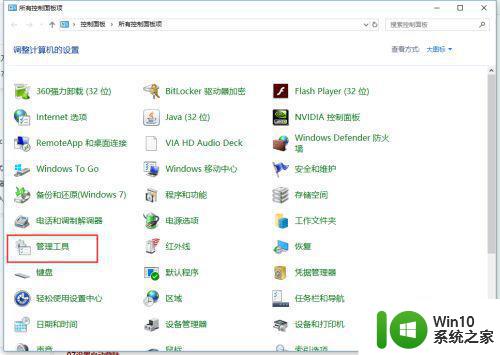
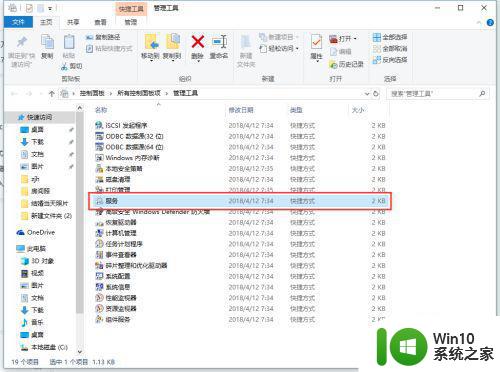
2、关闭磁盘碎片整理和自动维护计划任务
在我的电脑中,选择C盘的属性,在对驱动器进行优化和碎片整理中,点击【优化】,在【更改设置】中,把计划运行取消
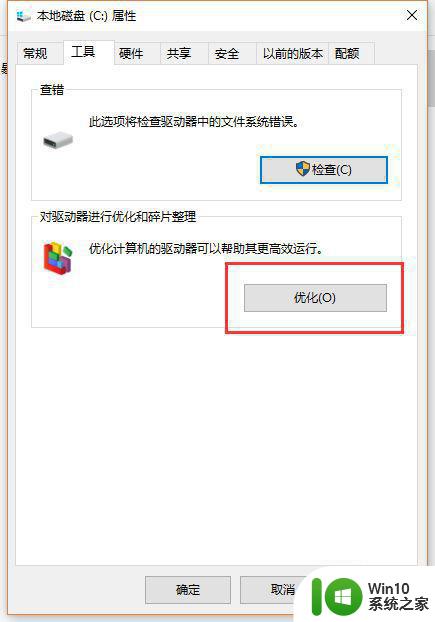
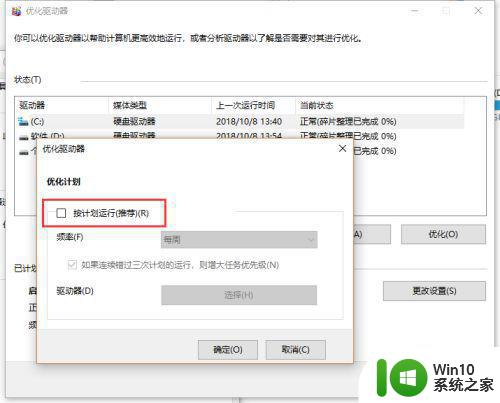
3、关闭Windows Defender
Windows Defender是自带病毒防护,可以选择性的关闭,进入到【设置】-【更新与安全】-【windows安全】,找到Windows Defender,把定期扫描关闭
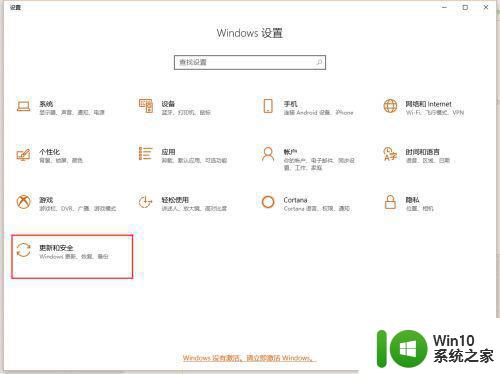
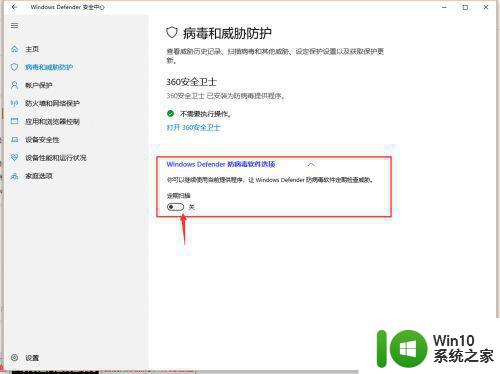
4、关闭Windows Search
进入到【控制面板】,选择【管理工具】,找到【服务】,双击打开,找到
Windows Search,右键属性,启动类型设置为禁用
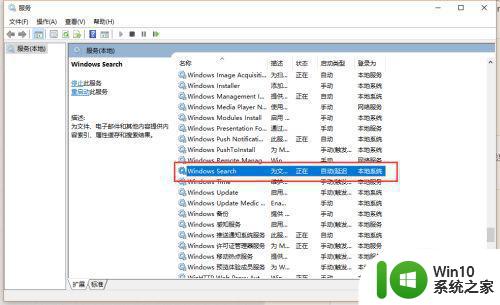
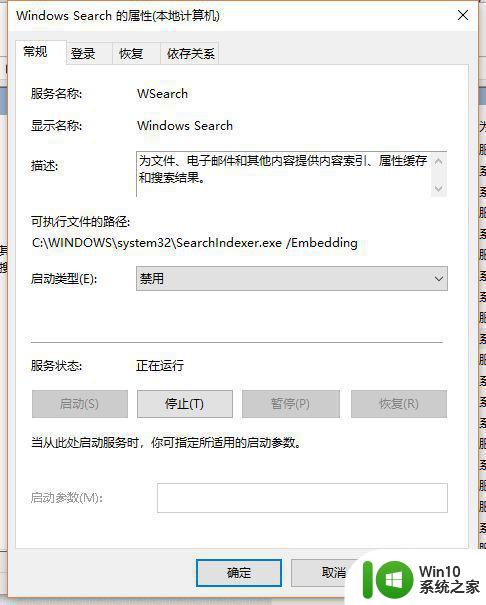
5、Superfetch 服务设置延迟启动
进入到【控制面板】,选择【管理工具】,找到【服务】,双击打开,找到
Superfetch 服务,右键属性,启动类型设置为自动(延迟启动)
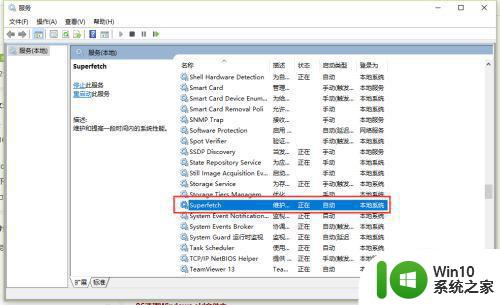
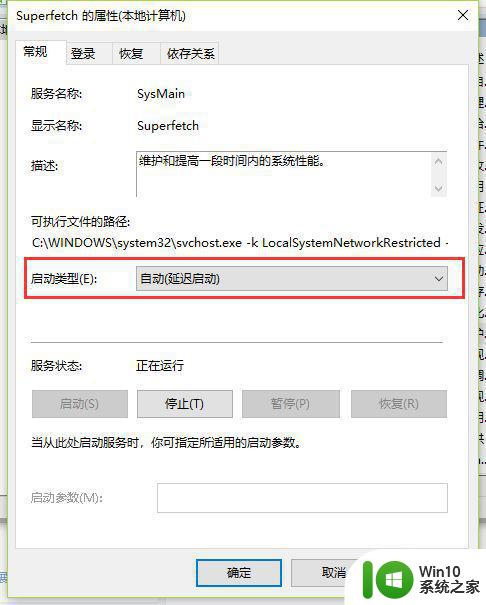
6、清理Windows.old文件夹
在我的电脑中,选中C盘右键属性,磁盘清理,勾选以前的Windows 安装复选框,进行清理,当然也可以进入到CMD,用rd/S/Q c:\WINDOWS.OLD命令进行清理
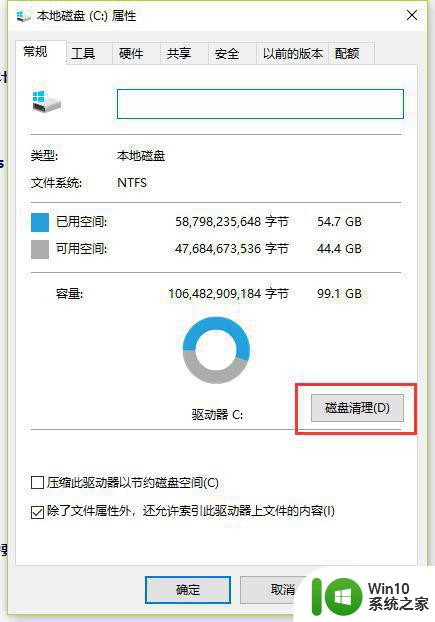
7、关闭ipv6
进入网络和internet设置,选择以太网,点击更改适配选项,在以太网中,右键属性,取消 ipv6
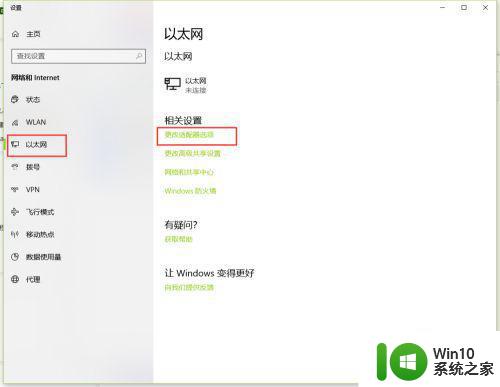
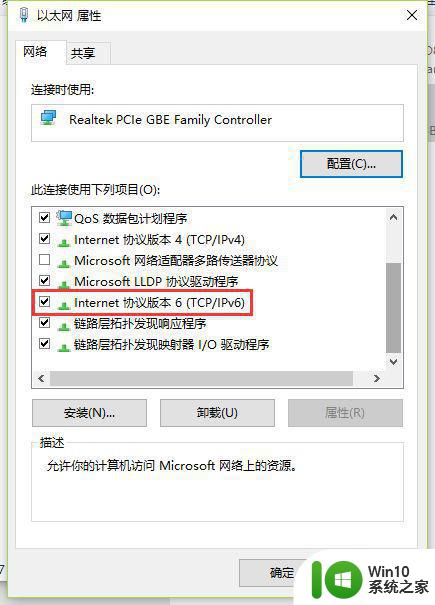
以上就是win10电脑开机硬盘被占用100%如何清理的全部内容,还有不清楚的用户就可以参考一下小编的步骤进行操作,希望能够对大家有所帮助。